Hulu는 가장 인기 있는 스트리밍 플랫폼 중 하나이며, 하루를 마치고 좋아하는 프로그램을 즐기며 휴식을 취할 수 있습니다. 그러나 유일한 결과는 Hulu 오류 코드 p-dev318입니다.
Hulu는 ABC, NBC, FX Networks 및 Hulu Original 프로그램과 같은 네트워크를 제공합니다. 그러나 Hulu 오류 코드 p-dev318은 사용자가 플랫폼에서 비디오를 스트리밍하는 것을 방해하므로 상당히 실망스러울 수 있습니다. 그러나 문제를 해결하기 위해 시도할 수 있는 작업은 여러 가지가 있습니다.
이 가이드에서는 문제를 해결하고 좋아하는 영화나 시리즈를 다시 즐길 수 있는 몇 가지 솔루션을 공유했습니다.
수정 – Hulu 오류 코드 p-dev318
아래에 공유된 단계에 따라 문제를 해결하고 Huku에서 좋아하는 프로그램으로 다시 돌아가세요.
Hulu 서버 상태 확인
Hulu 오류 코드 p-dev318을 수정하려면 Hulu 서버가 다운되었는지 확인하세요. 트래픽이 많거나 유지 관리로 인해 서버가 다운될 수 있습니다.
Hulu의 공식 상태 페이지에서 서버 상태를 확인하여 문제나 진행 중인 유지 관리에 대한 정보가 있는지 확인하세요.
DownDetector에서도 확인할 수 있습니다.
서버가 다운되면 Hulu 팀이 최대한 빨리 문제를 해결하므로 잠시 기다려주세요.
인터넷 연결 확인

Hulu 오류 코드 p-dev318이 발생하는 경우 인터넷 연결이 안정적인지 확인하세요. 인터넷 속도를 확인하려면 온라인 속도 테스트를 수행하세요.
Wi-Fi를 사용하는 경우 라우터를 TV에 더 가깝게 배치하거나 장애물이 없는 높은 곳에 배치하세요. 또는 안정적인 연결을 위해 이더넷 연결을 선택하십시오.
Hulu 앱 업데이트
오래된 Hulu 앱 버전으로 인해 Hulu 오류 코드 p-dev318이 발생할 수 있습니다. Hulu를 업데이트하면 문제가 해결될 수 있습니다
iOS
- iOS 기기에서 App Store를 엽니다.
- 프로필 사진을 탭하고 계정에 액세스하세요.
- 사용 가능한 업데이트 섹션까지 아래로 스크롤합니다.
- Hulu에 사용 가능한 업데이트가 있으면 여기에 나열됩니다.
- 최신 버전을 설치하려면 Hulu 옆에 있는 업데이트를 탭하세요.
기계적 인조 인간
- Google Play 스토어를 엽니다.
- 세 개의 수평선을 탭하세요.
- 내 앱 및 게임을 선택합니다.
- Hulu를 찾아 사용 가능한 업데이트가 있으면 클릭하여 최신 버전을 설치하세요.

앱 캐시 지우기
손상된 파일은 Hulu 오류 코드 p-dev318을 유발할 수 있으므로 데이터와 캐시를 지우는 것이 좋습니다.
기계적 인조 인간
- 기기에서 설정을 엽니다.
- 앱 또는 애플리케이션 관리자를 탭하세요.
- Hulu를 찾아 Storage(저장소)를 탭하세요.
- 캐시된 데이터를 제거하려면 캐시 지우기를 탭하세요.
iOS
- iOS 기기에서 설정을 엽니다.
- 아래로 스크롤하여 앱 목록에서 Hulu를 찾으세요.
- Hulu를 탭하고 캐시 지우기를 클릭하세요.
다른 장치에서 Hulu 스트리밍
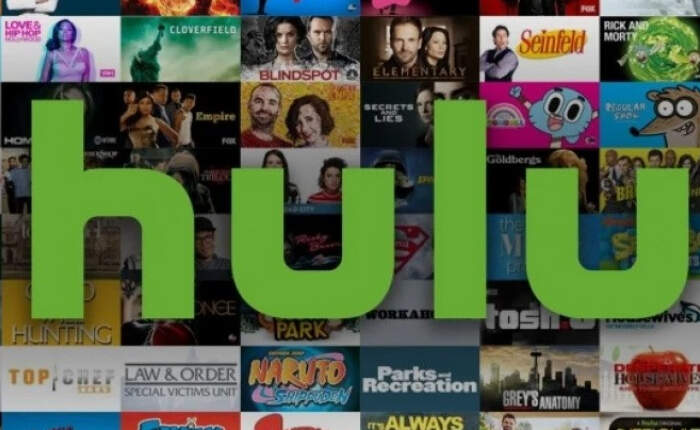
Hulu 오류 코드 p-dev318을 수정하려면 Roku TV, PlayStation 5 또는 Nintendo Switch와 같은 다른 장치로 전환하는 것을 고려할 수도 있습니다.
위 단계를 통해 Hulu 오류 코드 p-dev318이 해결되길 바라지만, 문제가 계속 발생하면 Hulu 고객 지원팀에 문의하여 안내를 받으세요. 오류를 수정하는 방법을 안내해 줄 것입니다.

